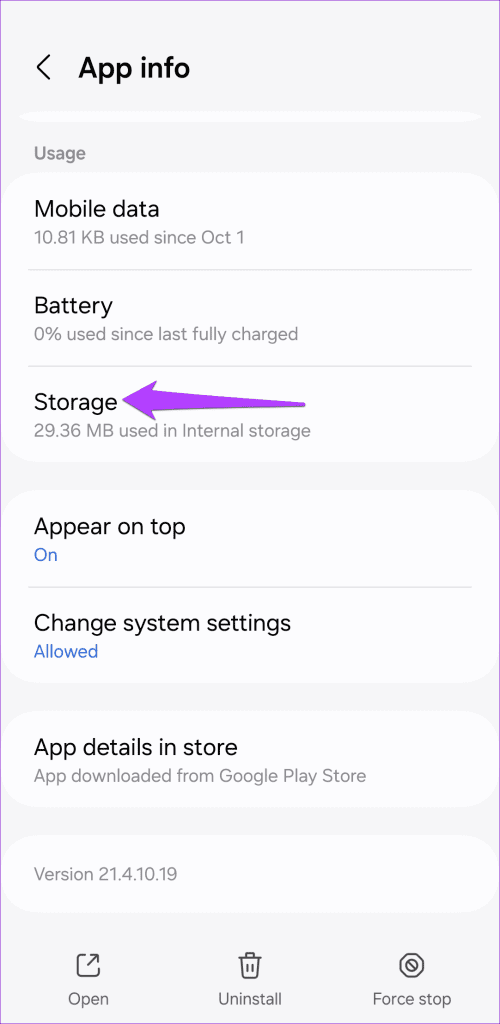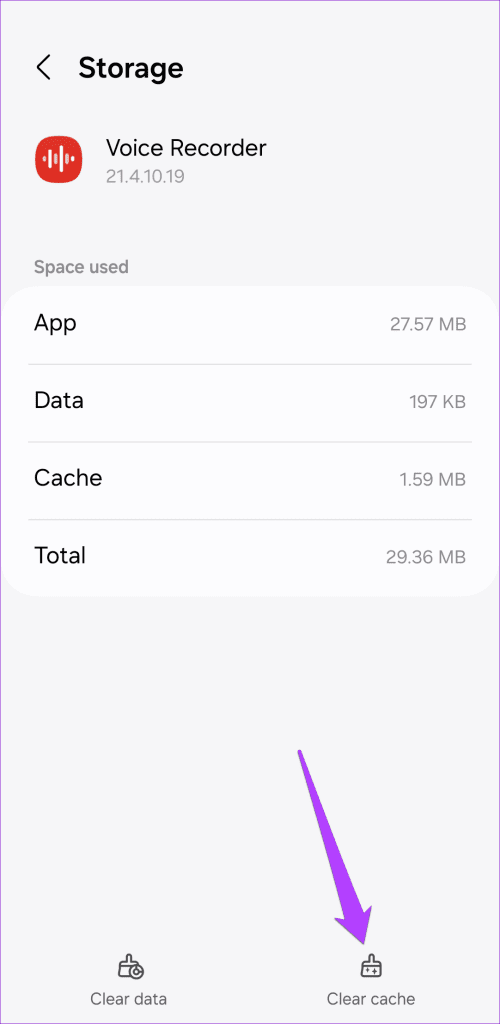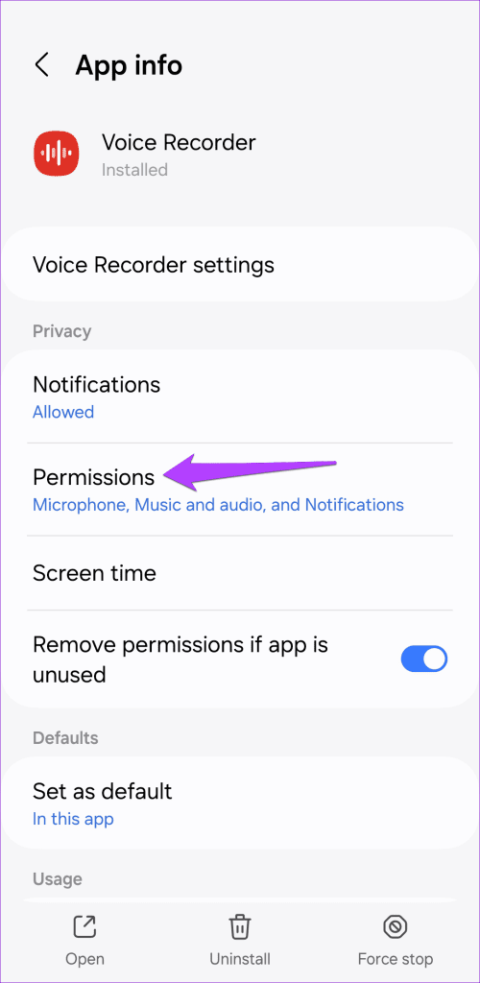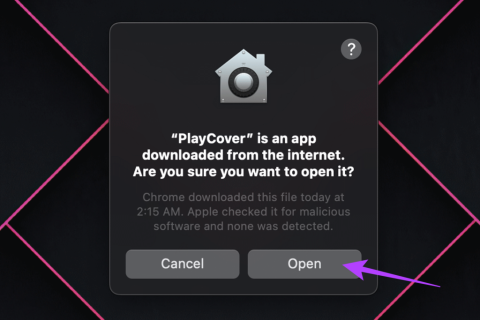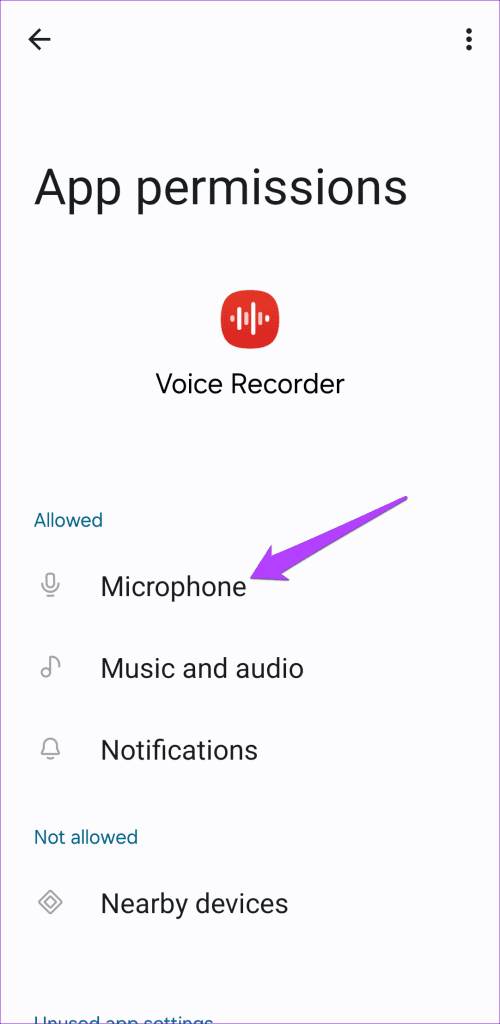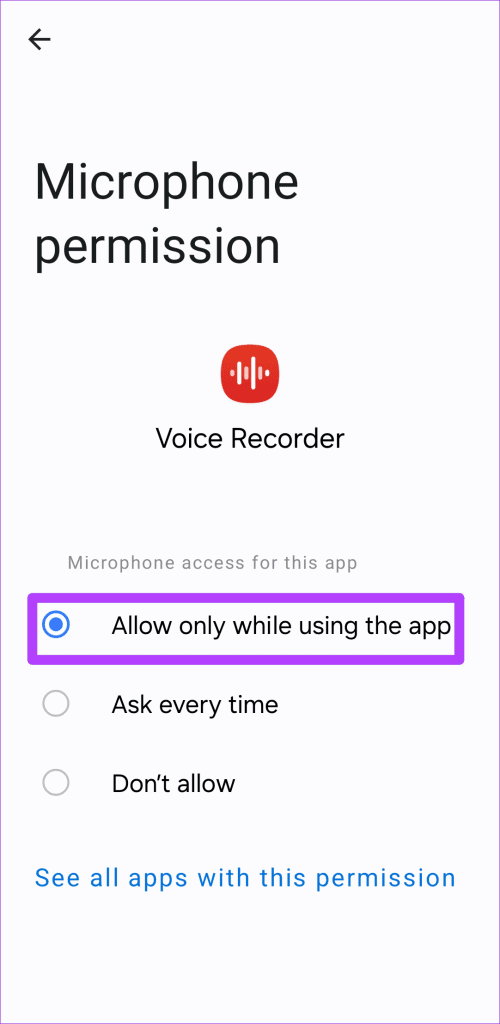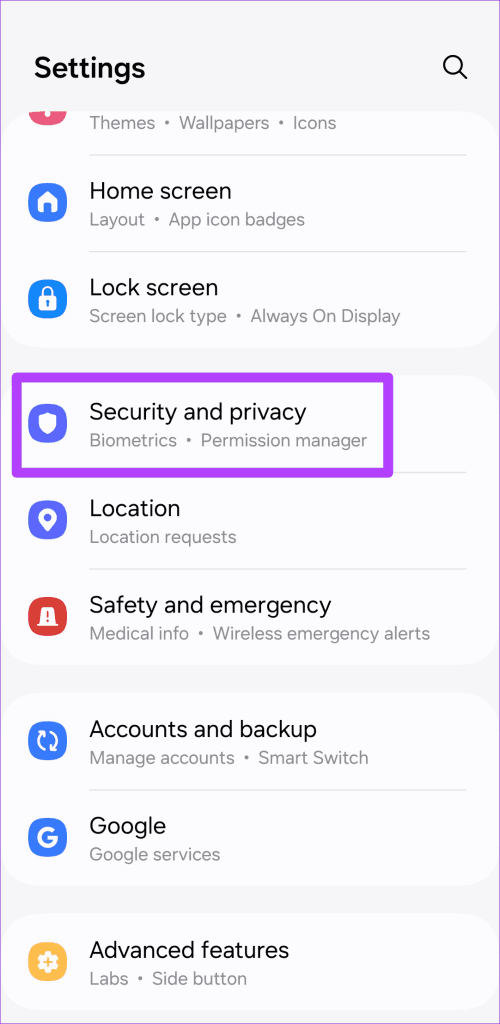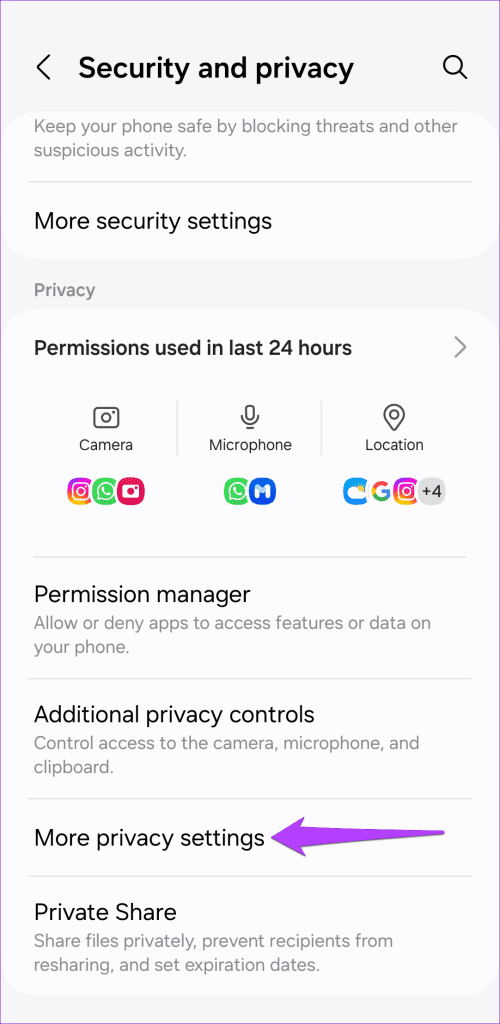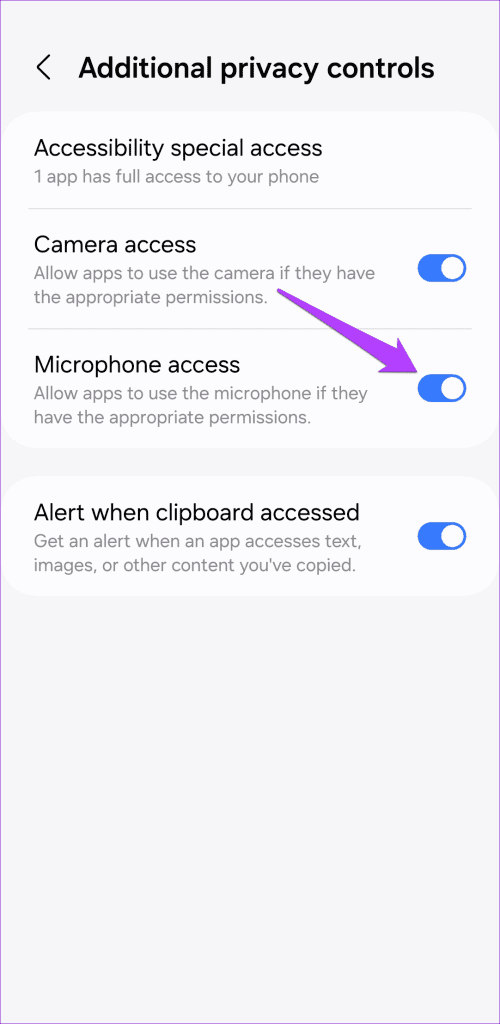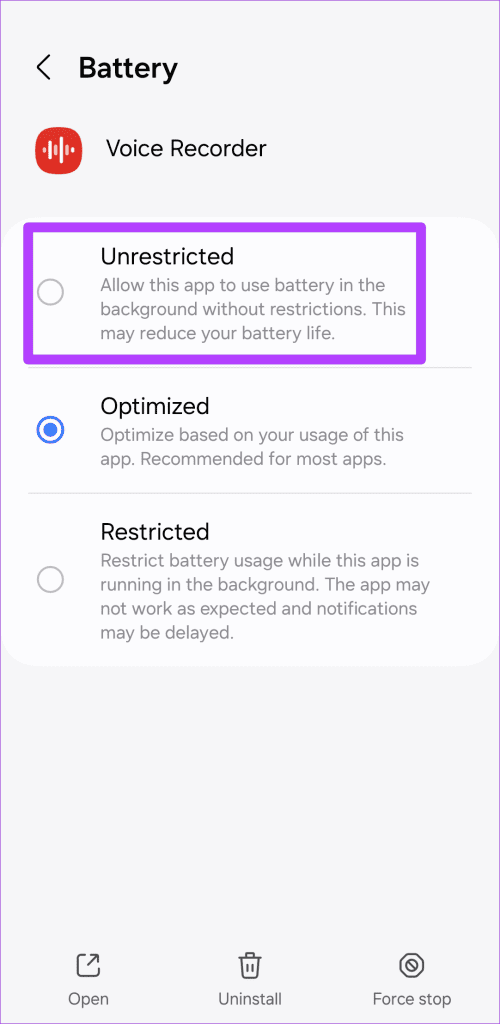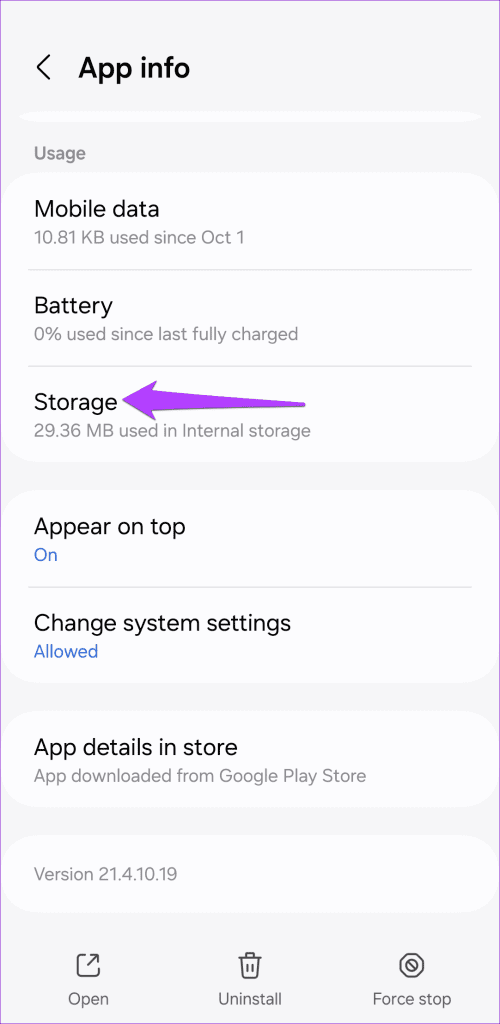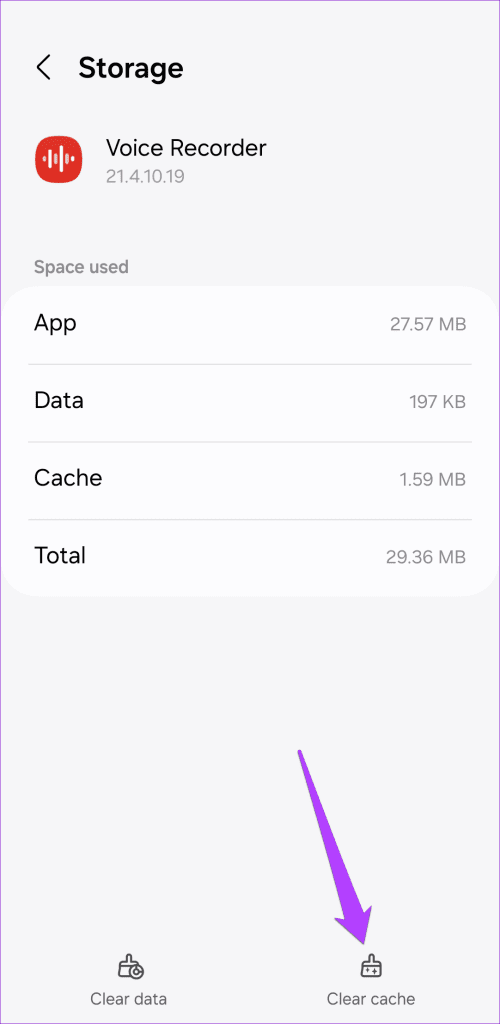簡単なヒント
- 携帯電話のマイクにアクセスするための不適切な権限、バッテリー制限、キャッシュの破損などの要因により、ボイス レコーダー アプリが誤動作する可能性があります。
- バックグラウンドで別のアプリがすでに携帯電話のマイクを使用している場合、ボイス レコーダー アプリは何も録音しません。
- 他に問題がある場合は、ボイス レコーダー アプリを必ず更新してください。
解決策 1: ボイスレコーダーアプリにマイクの使用を許可する
他のアプリと同様に、ボイス レコーダーには Samsung Galaxy 携帯電話のマイクを使用する許可が必要です。アプリがマイクにアクセスできない場合、音声録音を作成できません。したがって、最初に確認する必要があります。
ステップ 1:ボイスレコーダーアプリのアイコンを長押しし、メニューから情報アイコンをタップします。次に、「アクセス許可」に移動します。
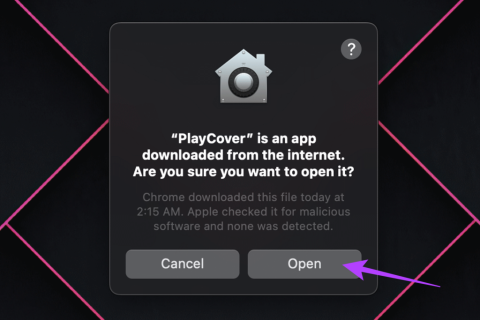
ステップ 2: [マイク]をタップし、[アプリの使用中のみ許可]を選択します。
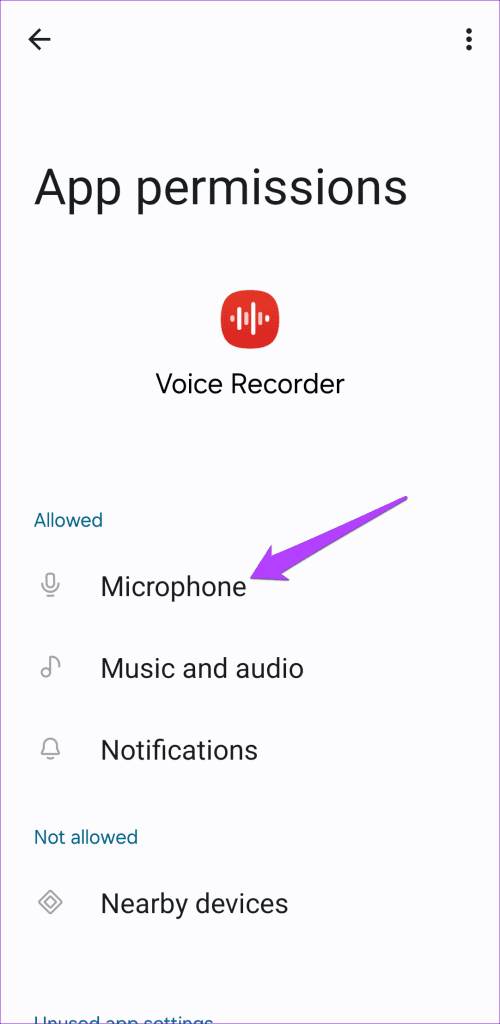
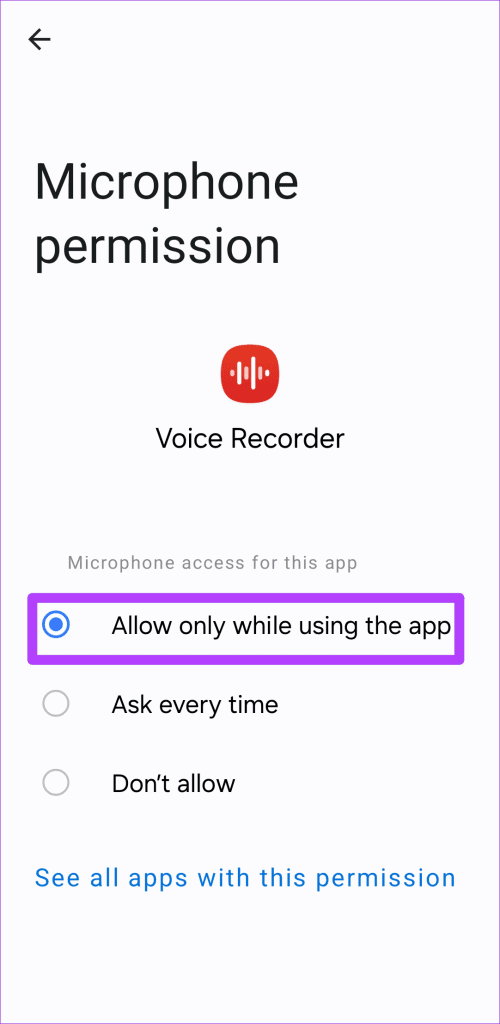
解決策 2: プライバシー設定からマイクへのアクセスを有効にする
Samsung Galaxy スマートフォンが One UI 4.0 以降を実行している場合は、プライバシー設定でマイク アクセス オプションが有効になっていることを確認してください。そうしないと、必要な許可があるにもかかわらず、ボイス レコーダーはマイクを使用しません。
ステップ 1:設定アプリを開き、 [セキュリティとプライバシー] > [その他のプライバシー設定]に移動します。
ステップ 2: [マイクアクセス]の横にあるトグルを有効にします。
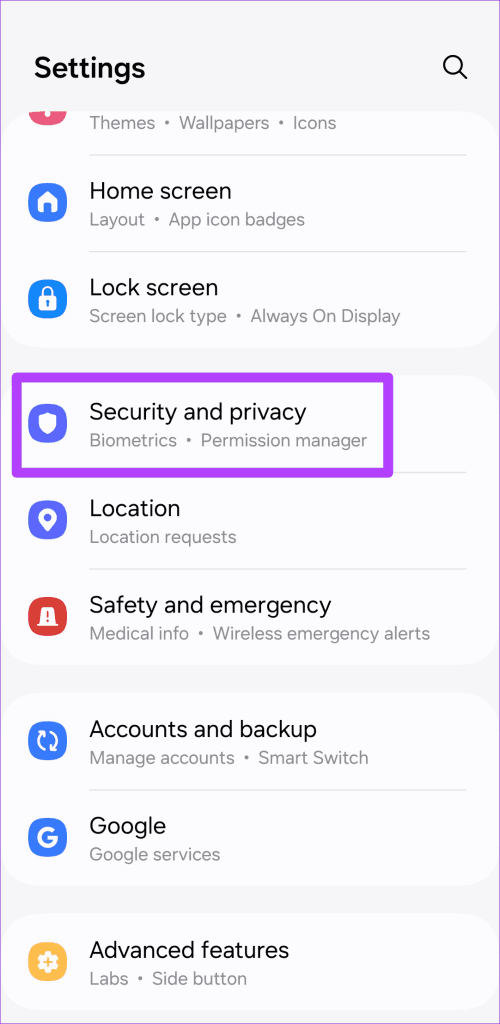
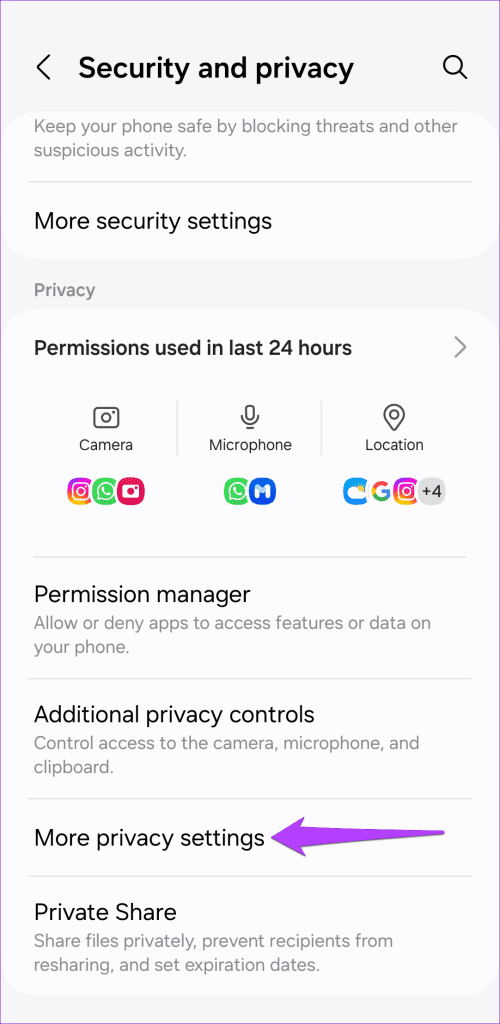
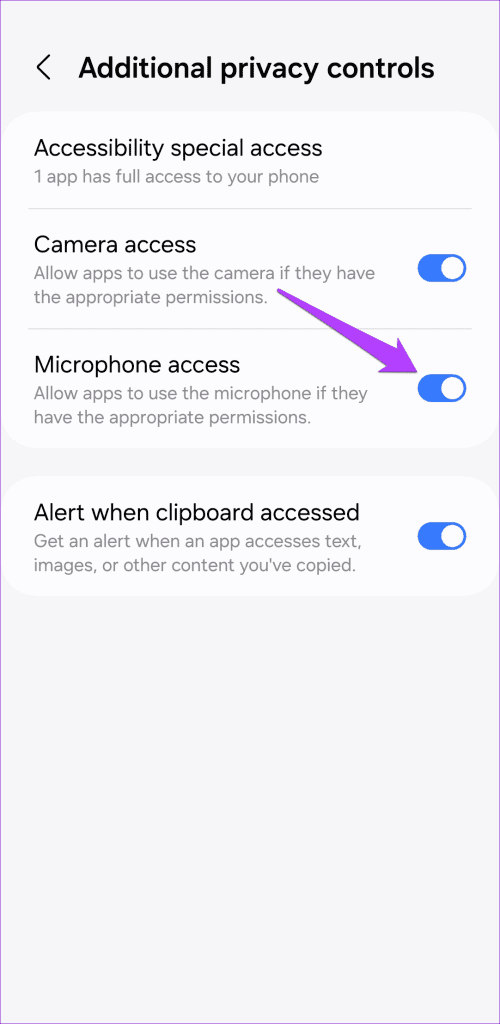
解決策 3: バックグラウンド アプリを閉じる
バックグラウンドで別のアプリがすでにマイクを使用している場合、ボイス レコーダー アプリは何も録音できないことがあります。これを回避するには、マイクにアクセスできるバックグラウンド アプリをすべて閉じます。
[最近] ボタンを押すか、画面の下から上にスワイプして、アプリ スイッチャーを表示します。閉じたいアプリを上にスワイプします。その後、再度ボイスレコーダーアプリを使用してください。
解決策 4: アプリに無制限のバッテリー使用を許可する
Samsung Galaxy 携帯電話のボイス レコーダー アプリは、数分後に自動的に録音を停止しますか?これは、アプリにバッテリー制限を適用している場合に発生する可能性があります。それらを削除する方法は次のとおりです。
ステップ 1:ボイスレコーダーアプリのアイコンを長押しし、表示されるメニューから情報アイコンをタップします。
ステップ 2: [バッテリー]をタップし、次のメニューから[無制限]を選択します。

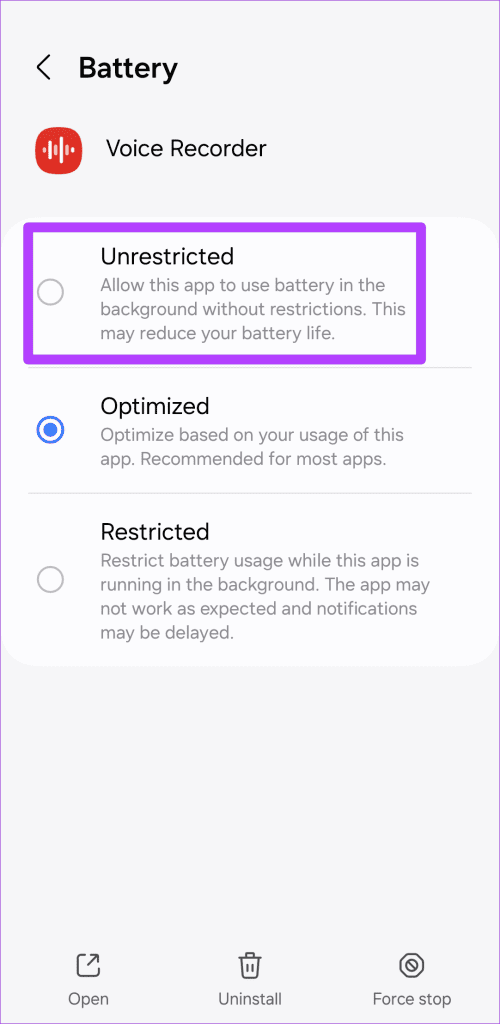
解決策 5: アプリのキャッシュをクリアする
キャッシュのクリアは、ボイス レコーダーを含む Android アプリの問題を解決する効果的な方法です。これにより、問題の原因となっている可能性のあるアプリに関連付けられた一時ファイルが削除されます。
ステップ 1:ボイスレコーダーアプリのアイコンを長押しし、表示されたメニューから情報アイコンをタップします。
ステップ 2: [ストレージ]に移動し、[キャッシュのクリア]オプションをタップします。